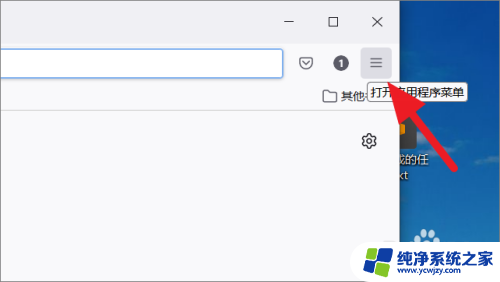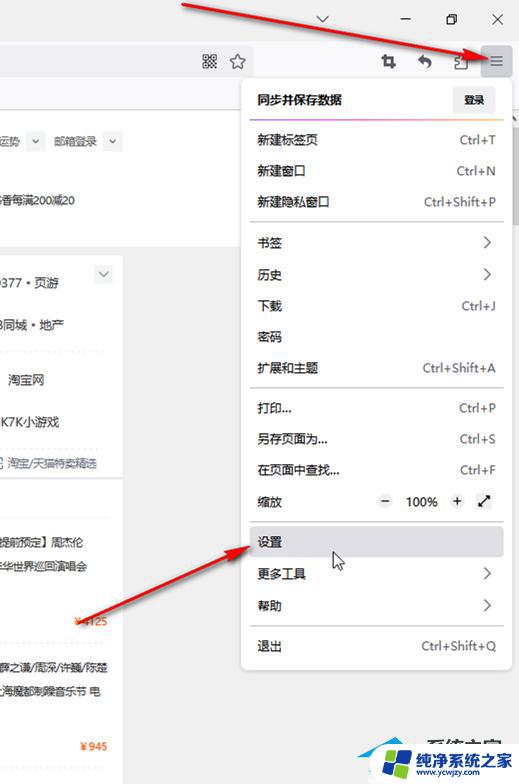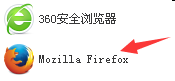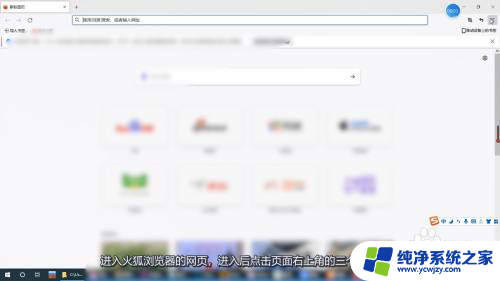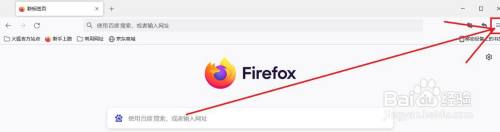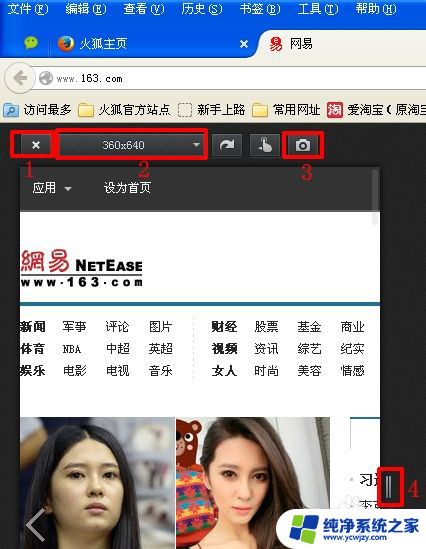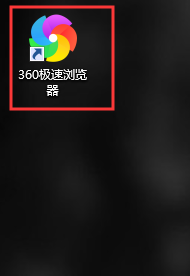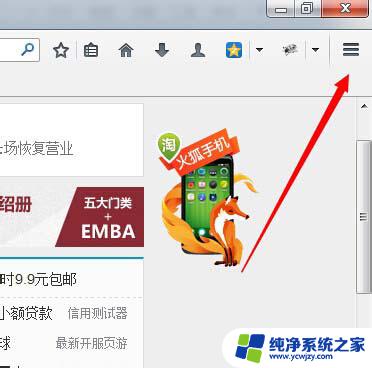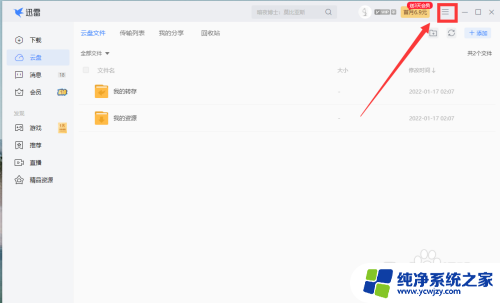火狐插件怎么打开 火狐浏览器flash插件启用步骤
更新时间:2023-08-31 15:52:43作者:yang
火狐插件怎么打开,火狐浏览器作为一款广受欢迎的网络浏览器,为了提供更好的用户体验,支持了众多的插件功能,其中Flash插件作为一项重要的功能,为用户提供了更丰富的网页内容和动画效果。在某些情况下,我们可能需要手动启用或打开火狐浏览器的Flash插件,以便正常浏览那些需要Flash支持的网页。接下来我们将详细介绍如何打开火狐浏览器的Flash插件,让您轻松享受更丰富的网络世界。
火狐浏览器flash插件怎么启用1、点击火狐浏览器的安全图标;
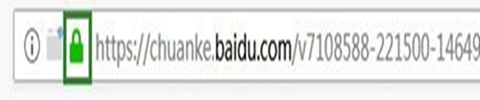
2、点击标红的箭头;
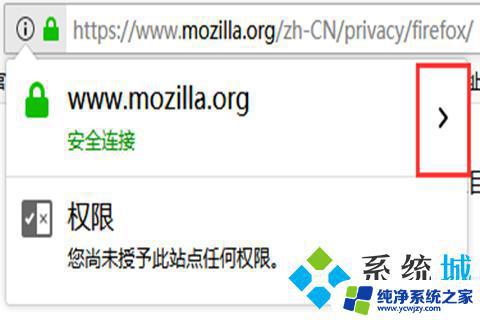
3、点击“更多信息”;
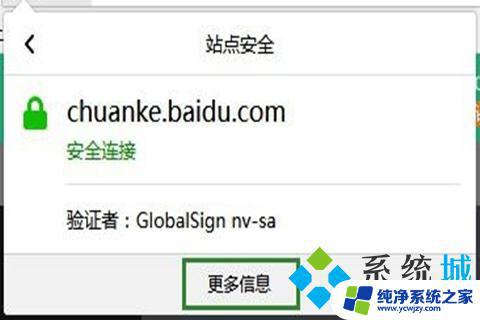
4、选择“权限”;
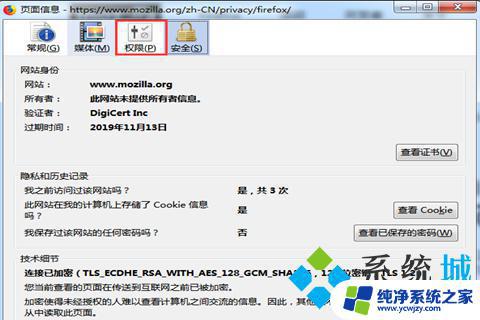
5、首先不勾选“使用默认设置”,然后再勾选“运行Flash”下的“允许”选项;
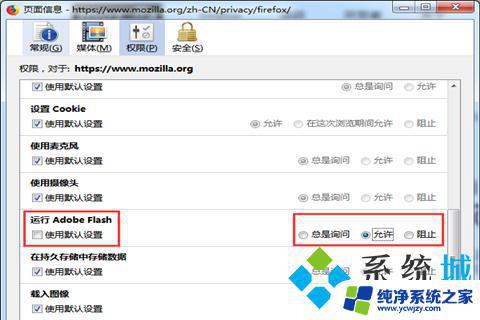
6、点击右上角菜单键,之后选择“附加组件”;
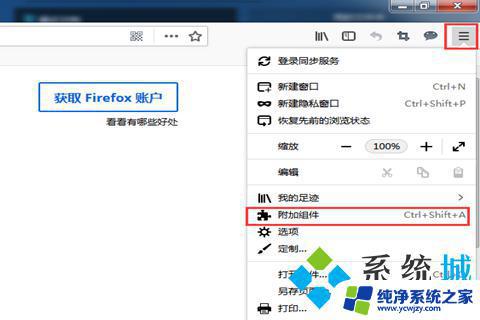
7、之后点击“插件”,选择Shockwave Flash点击“选项”按钮;
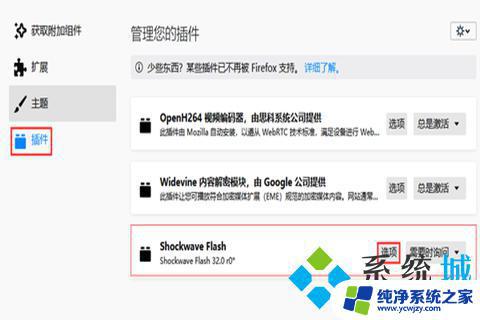
8、在打开的页面中,取消“拦截”和“保护”勾选。同时设置“总是激活”,即可开启Flash。
以上就是如何打开火狐插件的全部内容,如果还有不清楚的地方,用户可以参考我的步骤进行操作,希望这些步骤对大家有所帮助。